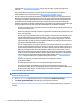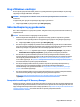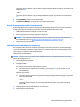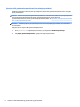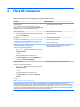Start her
Tænd eller genstart tabletten, og tryk derefter hurtigt på knappen Reducér lydstyrke, og hold den nede.
Vælg derefter f11.
– eller –
Tænd eller genstart tabletten, og tryk hurtigt på Windows-knappen, og hold den nede. Vælg derefter
f11.
2. Vælg Fejlnding i menuen med startindstillinger.
3. Vælg Recovery Manager, og følg derefter anvisningerne på skærmen.
Brug af HP genoprettelsesmedier til genoprettelse
Du kan bruge HP Recovery-medier for at genoprette det oprindelige system. Du kan bruge denne metode,
hvis dit system ikke har en HP Recovery-partition, eller hvis harddisken ikke virker korrekt.
1. Sikkerhedskopiér alle personlige ler, hvis det er muligt.
2. Indsæt HP gendannelsesmediet, og genstart computeren.
BEMÆRK: Hvis computeren ikke automatisk genstarter i HP Recovery Manager, skal computerens
startrækkefølge ændres. Se Ændring af opstartrækkefølgen for computeren på side 7.
3. Følg anvisningerne på skærmen.
Ændring af opstartrækkefølgen for computeren
Hvis computeren ikke genstarter i HP Recovery Manager, kan du ændre computerens opstartsrækkefølge,
som er den rækkefølge, enhederne er anført i BIOS, hvor computeren søger efter startoplysninger. Du kan
ændre valget til et optisk drev eller et USB-ashdrev.
Sådan ændres startrækkefølgen:
VIGTIGT: Hvis der er tale om en tablet med et aftageligt tastatur, skal du tilslutte tastaturet til tastatur-
docken, før du følger disse trin.
1. Indsæt HP gendannelsesmedie.
2. Få adgang til BIOS:
For computere eller tabletter med tilsluttede tastaturer:
▲
Tænd eller genstart computeren eller tabletten, tryk hurtigt på esc, og tryk derefter på f9 for
startindstillinger.
Tabletter uden tastatur:
▲
Tænd eller genstart tabletten, og tryk derefter hurtigt på knappen Reducér lydstyrke, og hold den
nede. Vælg derefter f9.
– eller –
Tænd eller genstart tabletten, og tryk hurtigt på Windows-knappen, og hold den nede. Vælg
derefter f9.
3. Vælg det optiske drev eller USB-ashdrev, du vil starte fra.
4. Følg anvisningerne på skærmen.
Sikkerhedskopiering og gendannelse 7